
Com o Adobe Photoshop é possível trabalhar todo tipo de imagem, desde criar uma do zero, como criar efeitos e manipular elementos de uma já existente.
E entre os diversos recursos, como remover o fundo, ou adicionar uma marca d'água, há o de espelhamento de fotos e outros tipos de imagens.
Com o recurso, como o próprio nome sugere, você pode criar um efeito similar ao de posicionar um espelho diante de uma imagem.
Além disso, é possível fazer outras alterações, desde mudar o posicionamento do que está sendo refletido, até mesmo o conjunto de cores, e alterar o tamanho do reflexo.
Hoje te ensinamos como espelhar imagem no Photoshop. Confira!
Como espelhar imagem no Photoshop?
Primeiramente, é preciso ficar atento que há duas formas de se espelhar uma imagem no Adobe Photoshop: fazendo o processo em toda a imagem , ou aplicando o reflexo em apenas uma parte, no que obedeceu de camada.

Enquanto o primeiro procedimento serve para fazer a rotação de uma imagem para diferentes funções, o segundo permite criar efeitos incríveis, como o que simula um reflexo de um elemento em um espelho, água, ou em outras superfície.
Vamos explicar cada um deles em detalhes. Confira:
Como espelhar uma imagem inteira no Photoshop?
1. Abra o Adobe Photoshop no seu computador;
2. Em seguida, crie um projeto, ou abra um, no qual já esteja trabalhando e queira aplicar os efeitos de espelhamento;
3. Na área de trabalho do Photoshop, esteja com a imagem aberta para aplicar o efeito nela;
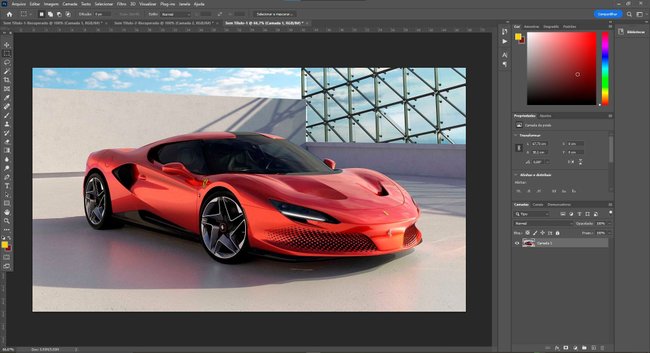
4. Agora vá até o menu superior e selecione a opção "Imagem";
5. Depois, selecione a opção "Rotação de imagem";
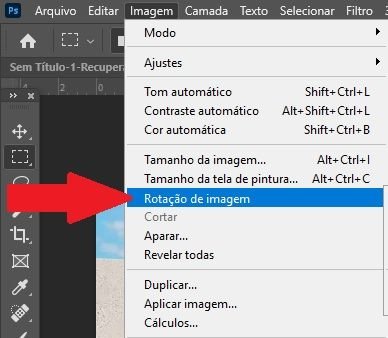
6. Em seguida, clique na opção "Virar a tela de pintura horizontalmente" para que a imagem seja rotacionada;

7. Perceba que, depois de aplicar o movimento, a imagem ficou virada para o outro lado , como se estivesse sendo espelhada.
8. Pronto, agora basta salvar a sua imagem e usar da maneira que preferir.
Como espelhar apenas um elemento de uma imagem no Photoshop?
1. Abra o Adobe Photoshop no seu PC;
2. Depois, crie um projeto, ou abra um no qual você tenha criado e agora quer aplicar o efeito de espelhamento;
3. Em seguida, selecione a camada do seu projeto na qual você quer aplicar o espelhamento. Em nosso exemplo, iremos usar a mesma ilustração de um carro utilizado anteriormente;
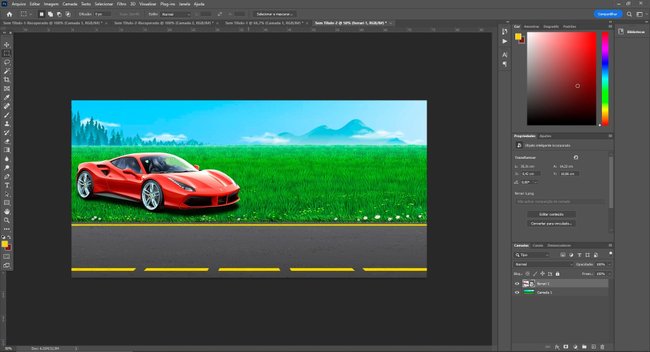
4. Com a camada selecionada, vá até o menu superior e clique na opção "Editar";
5. Depois, procure pela opção "Transformação", como mostra a imagem abaixo;
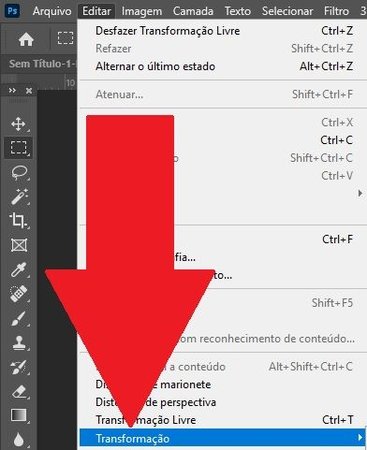
6. Agora, clique na opção "Virar horizontalmente" ;
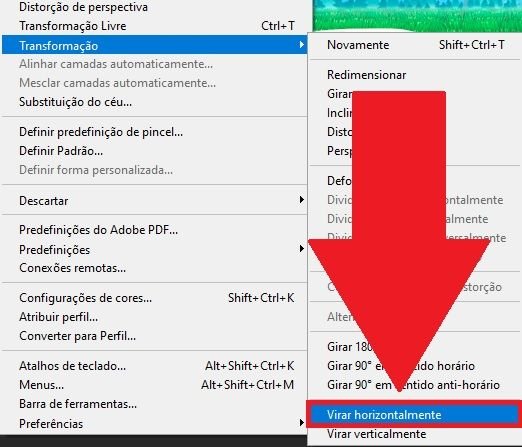
7. Perceba que a imagem mudou de direção , e agora fica como se estivesse sendo espelhada.

8. Agora basta fazer as outras edições que achar necessário e, por fim, exportar o seu projeto pros mais variados tipos de formato nos quais o Adobe Photoshop possui suporte.
- Use a criatividade para editar suas fotos. Teste grátis do Photoshop online!
)
undefined
-
)
)
)
)